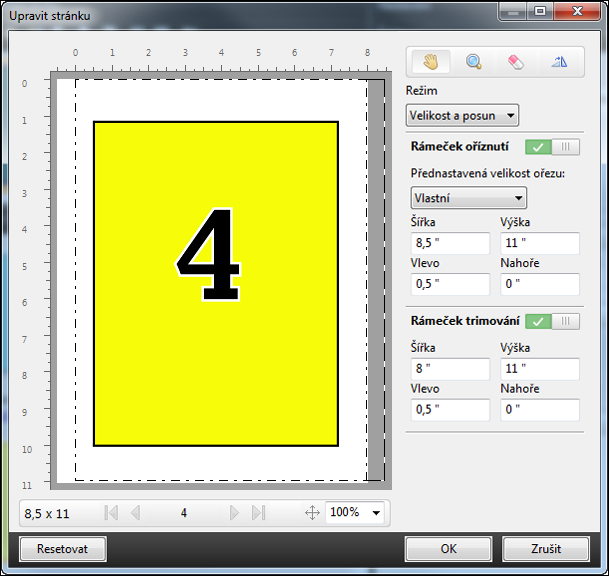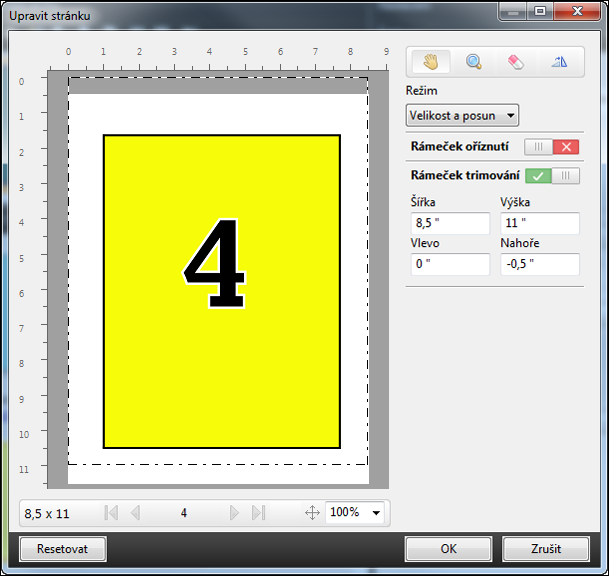Pracovní postup Upravit stránku
Funkce Upravit stránku poskytuje uživateli schopnost přesouvat obsah na vybrané stránky a vyhnout se tak uříznutí obsahu stránky při sešívání nebo děrování.
Funkce Upravit stránku lze použít k oříznutí nebo přesunutí obsahu na stránce úpravou nastavení stránky Rámeček oříznutí nebo Rámeček trimování.
Rámeček oříznutí a Rámeček trimování
Chcete-li povolit možnosti Rámeček oříznutí nebo Rámeček trimování, klikněte na přepínač a zobrazte zelené zatržítko. Chcete-li oboje zakázat, kliknutím na přepínač zobrazte červené „X“.
Povoleno: 
Zakázáno: 
Vyberte položku Okraj nebo Velikost a posun a proveďte úpravy možností Rámeček oříznutí a/nebo Rámeček trimování.
Možnost Rámeček oříznutí definuje oblast, po kterou bude obsah stránky oříznut. Aplikace Acrobat používá tuto velikost pro zobrazení a tisk obrazovky. Možnost Rámeček trimování definuje zamýšlené rozměry dokončené stránky. U většiny dokumentů mají ve výchozím nastavení rámeček oříznutí a rámeček trimování stejnou velikost.
Pokud jednu z možností povolíte, nástroj Fiery JobMaster načte informace rámečku oříznutí a rámečku trimování ze souboru. Rámeček oříznutí je označen čárkovanou čárou. Rámeček trimování je označen čerchovanou čárou.
Okraj
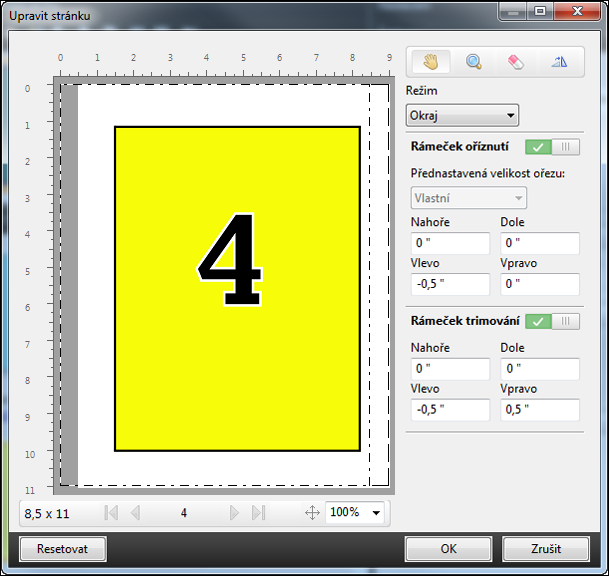
Velikost a posun
Pokud je povolena možnost Rámeček oříznutí, Velikost a posun vám poskytuje možnost přizpůsobit Rámeček oříznutí výběrem standardní velikosti archu nebo určením hodnot Šířka a Výška položky Rámeček oříznutí. Hodnoty Vlevo a Nahoře se používají k určení vzdálenosti mezi levou stranou a horní stranou položky Rámeček trimování ve vztahu k položce Rámeček oříznutí. Pokud byla povolena položka Rámeček trimování, lze položku Rámeček trimování přizpůsobit zadáním hodnot Šířka a Výška.
Na příkladu níže mají zpočátku položky Rámeček oříznutí a Rámeček trimování stejnou velikost, 8,5 palce na 11 palců. Při nastavení hodnoty odsazení 0,5 palce doleva položky Rámeček oříznutí se Rámeček oříznutí posune doprava o 0,5 palce. Jelikož položka Rámeček trimování zůstala na stejném místě, bude Rámeček trimování zmenšen o 0,5 palce na levé straně a má teď rozměry 8 na 11 palců.